“我经常会把很多重要的文件都保存在电脑上,但今天在清理电脑时好像误删了一些数据,有没有比较好用的数据恢复方法可以分享一下呢?请大家给我推荐几个吧!”
随着电脑的普及,我们越来越多地将重要数据存储在电脑中。然而,数据丢失的风险也随之增加。当您意外删除文件、格式化硬盘或遇到系统崩溃等情况时,如何恢复丢失的数据成为了一个待解决的问题。
本文将给大家提供4种恢复数据的好方法,有希望帮大家成功找回丢失的数据哦!

数据恢复方法一:回收站
数据被删除了还能恢复吗?当我们在电脑上删除数据时,其实数据并不是立刻就会被删除,此时的数据会先被移动到回收站中,通过回收站我们有机会快速恢复数据。可以这样操作。
第1步:点击进入电脑的回收站中,在回收站中搜索需要恢复的文件名称;
第2步:找到需要恢复的文件后,单击右键,将文件还原。
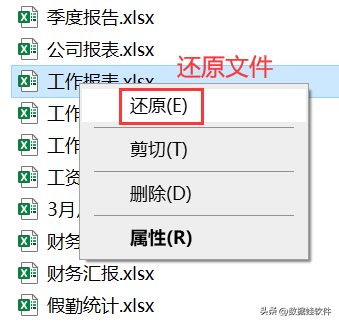
数据恢复方法二:备份恢复
很多用户在使用电脑时可能都会有备份的习惯,当我们的文件被删除后,通过备份,也有机会快速找回丢失的数据,这是更为方便的方法,但是在使用该方法时,要先确保文件是可以正常使用的,并且备份文件与被删除文件版本是一致的。

数据恢复方法三:专业软件恢复
有些用户可能需要一些比较值得信赖的数据恢复方法,那么大家不妨试试使用专业的软件来恢复数据。这里给大家推荐数据蛙恢复专家,这款软件操作起来比较简单,是适合各类电脑用户的,同时,它支持多种类型数据的恢复,有很大概率完成各类文件的恢复。最重要的是,软件是支持免费试用的,用户可以先试用软件的免费扫描功能。以下是软件的操作步骤。
数据恢复专家软件下载链接:https://www.shujuwa.net/shujuhuifu/
操作环境:
演示机型:华硕 TUF Dash FX516PM
系统版本:Windows10
软件版本:数据蛙恢复专家3.3.16
第1步:将软件安装完毕后,可以先选择【免费试用】模式;
第2步:在主界面上,可以选择要恢复的文件类型,并勾选上需要扫描的磁盘,选择【扫描】;
提示:如果需要恢复外部设备的数据,需要先与电脑连接后进行操作。
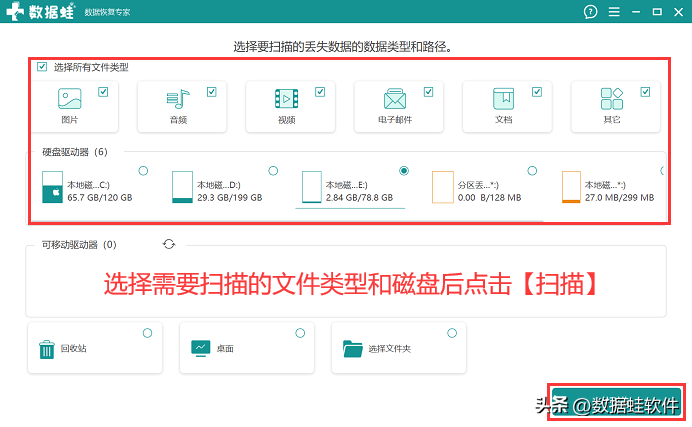
第3步:等待扫描完成,根据恢复需求,可以选择按类型查看或按路径查看,并在右侧对所扫描到的数据进行勾选;
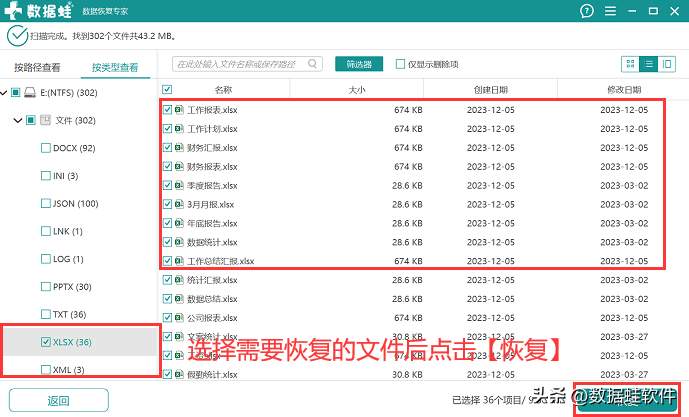
第4步:确认所有文件都被勾选完成后,点击【恢复】,为恢复后的文件选择一个合理的保存位置,等待恢复完成即可。
提示:选择保存位置时,应选择与原扫描位置有所区别的位置。
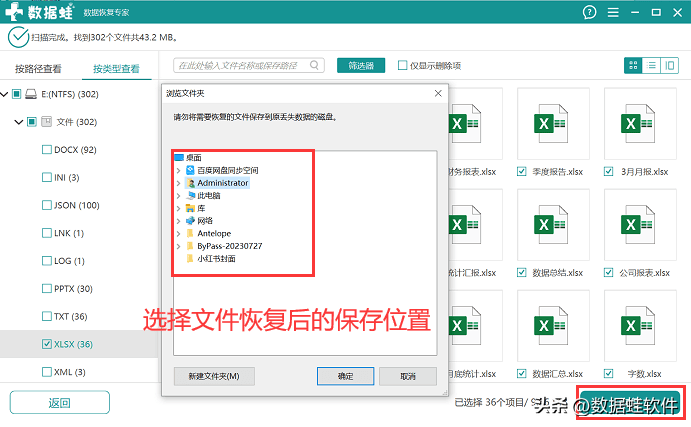
数据恢复方法四:借助专业数据恢复服务
如果尝试了以上方法后仍有部分数据无法恢复,那么怎么恢复电脑数据呢?可以寻求专业的数据恢复服务。这些服务通常由专业的数据恢复公司提供,他们具有先进的技术和设备,能够处理各种复杂的数据丢失情况。您可以通过互联网搜索或咨询当地的电脑维修店来找到这些服务。

数据恢复是一个复杂而敏感的过程,需要谨慎操作。在尝试任何恢复方法之前,请务必先备份重要数据以防止进一步丢失。同时,请根据自己的实际情况选择合适的恢复数据方法,并按照操作步骤进行操作。希望本文提供的方法能够帮助您成功恢复丢失的数据哦!
往期推荐:
U盘文件在电脑上删除怎么恢复?熟记4个策略,轻松恢复!
桌面文件删除了怎么恢复?4个靠谱方法分享!
电脑睡眠模式怎么设置?5个方法为您延长电脑寿命!








